Tạo Emoji Mang Phong Cách Riêng Với Genmoji Trên iOS 18.2 – Thủ Thuật Mới Cực Hot Từ Apple
Tự Tạo Emoji Mang Phong Cách Cá Nhân Với Genmoji – Một Trong Những Tính Năng Đáng Mong Đợi Nhất Trên iOS 18.2 Beta. Với Chỉ Một Mô Tả Ngắn, iPhone Sẽ Giúp Bạn “Phác Họa” Ra Những Biểu Tượng Cảm Xúc Độc Lạ, Sáng Tạo Và Đậm Dấu Ấn Riêng. Bài Viết Hướng Dẫn Chi Tiết Từng Bước Để Bạn Dễ Dàng Trải Nghiệm Và Khai Phá Hết Mức Sức Mạnh Của Apple Intelligence Mới.
iPhone Lên Đời iOS 18.2: Tự Tạo Emoji Mang Dấu Ấn Cá Nhân Với Tính Năng Genmoji Cực Chất
Apple tiếp tục khuấy đảo giới công nghệ với bản cập nhật iOS 18.2 beta dành cho nhà phát triển – mở ra cánh cửa trải nghiệm sớm loạt tính năng Apple Intelligence mới. Một trong những điểm sáng đầy thú vị chính là Genmoji – công cụ cho phép người dùng tự tạo emoji theo ý thích, độc đáo và không đụng hàng!
Dưới đây là hướng dẫn chi tiết cách tạo Genmoji và khám phá thêm tính năng Image Playground – một phần không thể thiếu trong trải nghiệm hình ảnh AI mới trên iPhone.
Genmoji Là Gì?
Genmoji là tính năng mới trong iOS 18.2 beta cho phép bạn tạo emoji tùy chỉnh bằng cách nhập mô tả – Apple sẽ dùng AI để “vẽ” ra những biểu tượng cảm xúc dựa trên trí tưởng tượng của bạn. Không chỉ tạo hình thú vị, Genmoji còn phản ánh được phong cách cá nhân – từ dáng người, trang phục, biểu cảm đến những tình huống siêu độc đáo.
Thiết Bị Nào Dùng Được Genmoji?
Không phải iPhone nào cũng hỗ trợ tạo Genmoji. Bạn cần có:
-
Cài đặt bản iOS 18.2 beta dành cho nhà phát triển
Lưu ý: Những iPhone khác tuy không thể tạo Genmoji, nhưng vẫn có thể nhận, lưu và gửi Genmoji do người khác chia sẻ.
Hướng Dẫn Tạo Genmoji Trên iPhone
Bước 1: Kích Hoạt Quyền Truy Cập Sớm
Sau khi cập nhật iOS 18.2 beta, bạn có thể thấy màn hình chào mừng hỏi bạn có muốn trải nghiệm tính năng tạo hình ảnh mới không. Nhấn "Request Early Access" (Yêu cầu quyền truy cập sớm). Nếu không thấy, bạn vẫn có thể kích hoạt thủ công trong phần cài đặt hoặc theo các bước sau.
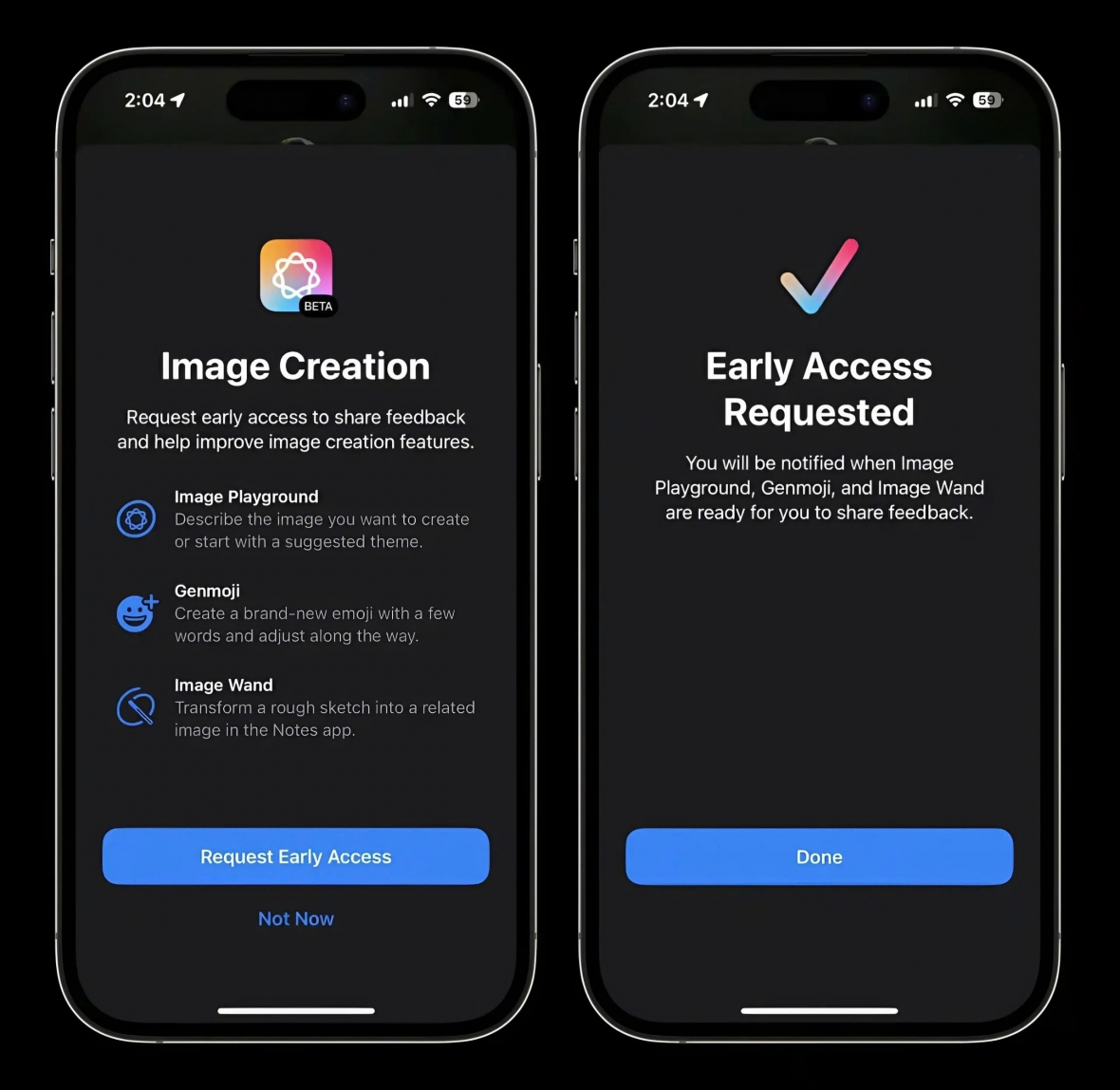
Yêu cầu quyền truy cập sớm
iPhone sẽ cần tải thêm tài nguyên cho Genmoji và Image Playground – quá trình này có thể mất vài phút.
Bước 2: Bắt Đầu Tạo Genmoji
-
Mở ứng dụng Tin nhắn (Messages)
-
Chọn một cuộc hội thoại bất kỳ hoặc tạo mới
-
Nhấn vào khung nhập văn bản để hiện bàn phím
-
Chạm vào biểu tượng emoji ở góc trái dưới
-
Nhấn vào biểu tượng emoji màu tím có dấu "+" ở góc phải trên
-
Nhấn Continue để bắt đầu tạo Genmoji
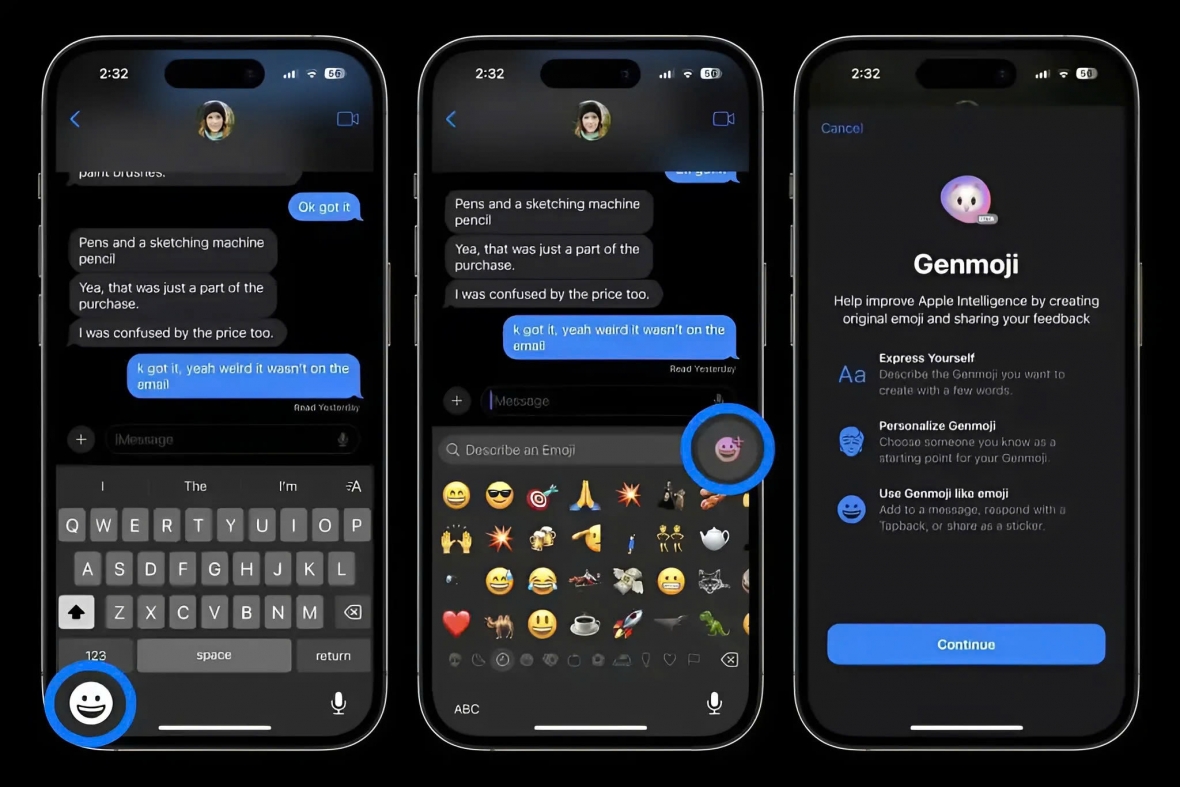
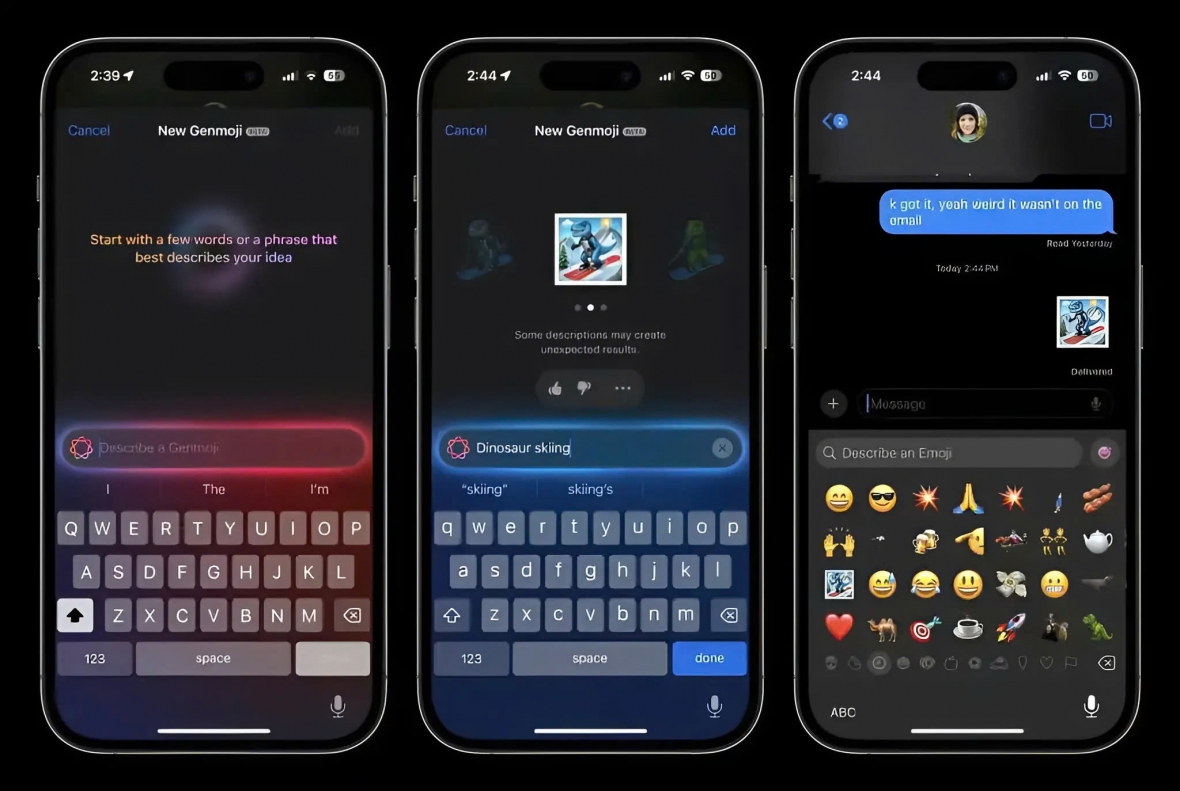
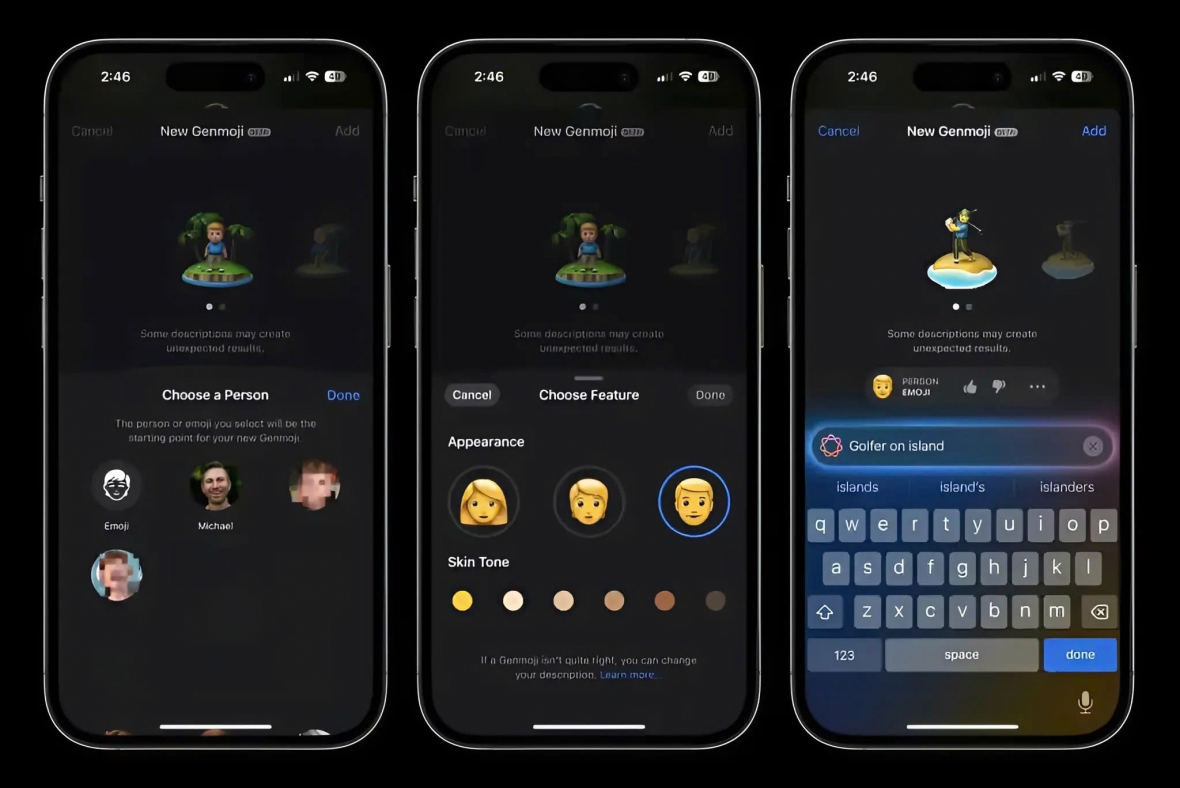
Ảnh của bạn hoặc các ký tự biểu tượng cảm xúc chung chung
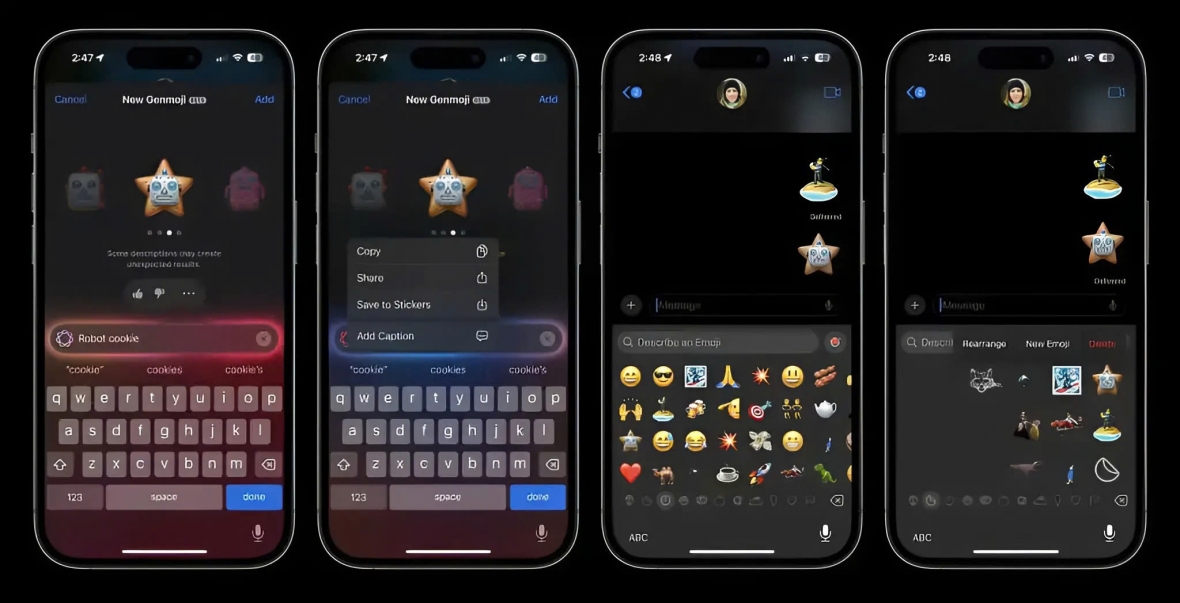
Sau đó, bạn chỉ cần nhập mô tả bằng tiếng Anh (ví dụ: “a happy cat wearing sunglasses”) và lướt qua các phiên bản emoji mà hệ thống tạo ra. Khi tìm thấy Genmoji ưng ý, chỉ cần nhấn "Add" để lưu lại.
Mẹo Nâng Cao:
-
Genmoji sẽ nằm trong mục emoji gần đây hoặc trong bộ Sticker
-
Có thể nhấn dấu … bên dưới Genmoji để đổi tên, sao chép hoặc lưu nhiều phiên bản vào bộ sưu tập Sticker
-
Nếu tạo Genmoji từ hình người, bạn có thể lấy cảm hứng từ bản thân, người quen trong thư viện ảnh, hoặc tạo nhân vật ngẫu nhiên
Image Playground – Sân Chơi Hình Ảnh AI Cực Chất
Bên cạnh Genmoji, iOS 18.2 beta còn mang đến Image Playground – nơi bạn có thể tạo hình ảnh AI theo phong cách hoạt hình cực sinh động.
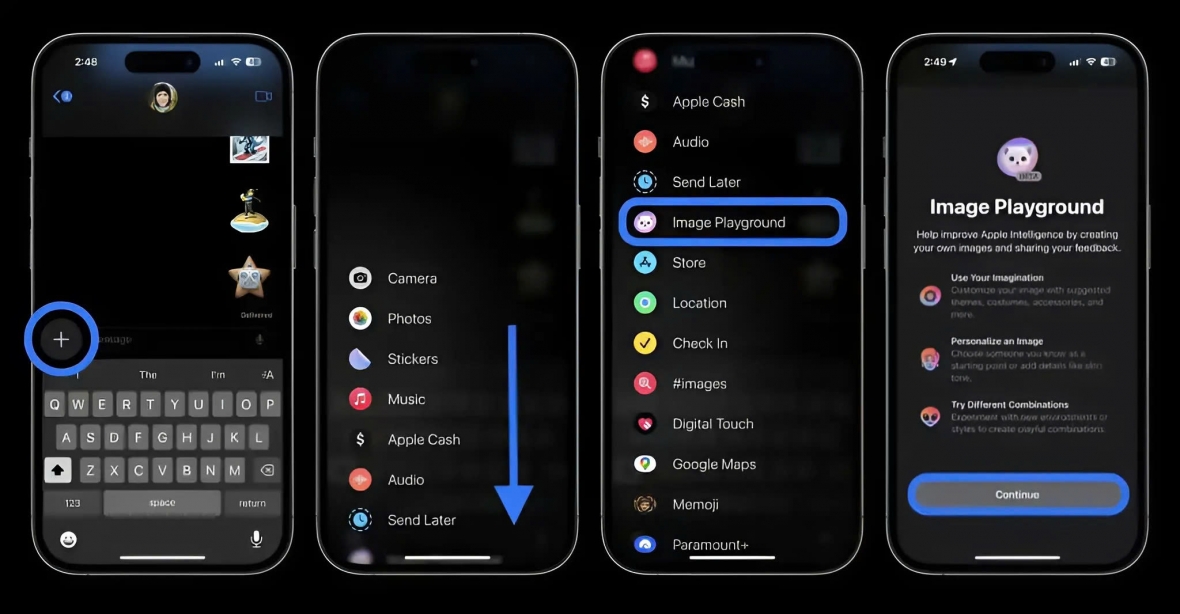
Image Playground
Cách tìm:
-
Trong ứng dụng Messages, nhấn biểu tượng "+" kế bên khung nhập văn bản để mở Image Playground
-
Hoặc mở trực tiếp ứng dụng Image Playground mới được thêm vào ở màn hình cuối cùng sau khi cập nhật iOS 18.2
Tính năng này cho phép bạn tạo ảnh theo mô tả tương tự Genmoji nhưng mở rộng hơn với các bối cảnh, nhân vật, tình huống phong phú.
Lưu Ý Khi Dùng Genmoji & Image Playground
-
Các tính năng hiện đang ở giai đoạn thử nghiệm (beta) nên đôi khi hình ảnh tạo ra có thể khác với mong đợi
-
Apple có thể điều chỉnh, thay đổi hoặc giới hạn các tính năng trong tương lai
Kết Luận
Genmoji và Image Playground không chỉ đơn thuần là những tính năng mới – mà là bước đột phá trong cách Apple kết hợp AI vào trải nghiệm người dùng. Tự tay tạo emoji mang dấu ấn cá nhân hay sáng tạo hình ảnh hoạt hình độc lạ chưa bao giờ dễ đến thế.
Nếu bạn đang sở hữu một chiếc iPhone đời mới, đừng bỏ lỡ cơ hội trải nghiệm sớm các tính năng này trước khi chúng chính thức ra mắt toàn cầu!
Nguồn: 9to5Mac
Danh mục
Sản phẩm mới
XEM TẤT CẢ
So sánh iPhone 14 Pro và 14 Plus: Lựa chọn nào phù hợp với bạn?

Chiêm ngưỡng trọn bộ 09 màu iPhone 14 ấn tượng

Samsung chính thức ra mắt thế hệ đồng hồ thông minh mới - Galaxy Watch 5 series

Bản beta mới nhất của Xcode 14 chứng thực màn hình luôn hiển thị trên iPhone 14 Pro
Thủ thuật - Ứng dụng
XEM TẤT CẢ
Cách ẩn ứng dụng trên iPhone nhanh chóng, không cần cài app phụ

6 Cách khắc phục lỗi không đăng nhập được eTax Mobile hiệu quả

Cách sửa lỗi không tải được ảnh lên Canva nhanh và hiệu quả

Cách chỉnh độ rộng cột tự động trong Excel nhanh và hiệu quả

Hướng dẫn lấy lại mật khẩu Etax Mobile ngay tại nhà nhanh chóng




